Adobe ha rilasciato un aggiornamento del componente FLVPlayback all'interno dell'update per Flash Professional 9.0.2 (adobe.com): con il componente aggiornato sarà possibile caricare file codificati con codec H.264, tuttavia una volta aggiornato Flash se proviamo a inserire un'istanza del componente sullo stage vedremo che per la proprietà Source nella finestra ci fa scegliere solamente file FLV.
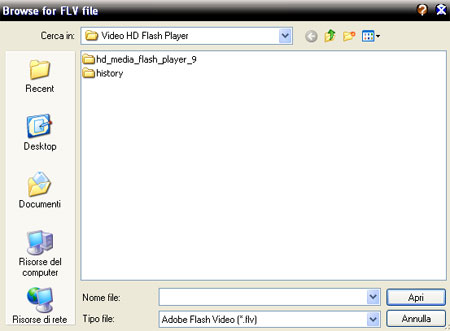
Basterà però scrivere * come nome file, quindi premere il pulsante "Apri", ed ecco che verranno mostrati tutti i file e potremo comodamente scegliere il video desiderato.
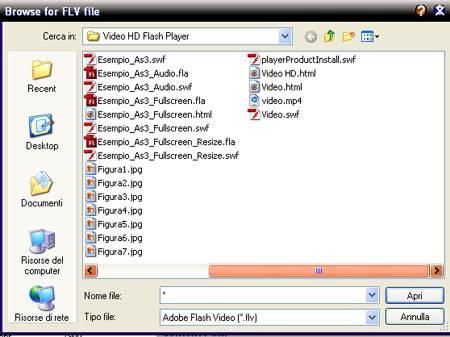
Una volta selezionato il file da visionare è importante rimuovere la spunta all'opzione "Download FLV for cue points and dimensions", in quanto stiamo caricando un file MP4 e non un file FLV.
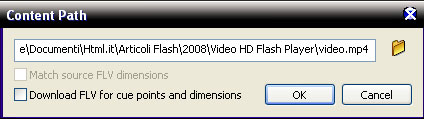
Non ci rimane che selezionare le proprietà desiderate per il componente (ad esempio la modalità di ridimensionamento del filmato) e quindi testare il file SWF.
Potremo leggere i MetaData del file caricato associando l'evento MetadataEvent.METADATA_RECEIVED all'istanza del componente FLVPlayback posizionata sullo stage; il codice per leggere e gestire i MetaData interno alla funzione sarà lo stesso visto negli esempi precedenti.
Listato 7.1. Legge i MetaDati
import fl.video.*
player.addEventListener(MetadataEvent.METADATA_RECEIVED,metaData);
function metaData(evt:MetadataEvent):void {
for(var proprieta:String in evt.info){
// le leggiamo e le mostriamo nel pannello output
trace(proprieta + "=" +evt.info[proprieta]);
}
}
L'uso del componente FLVPlayback risulta chiaramente la soluzione più comoda per offrire all'utente controlli sulla riproduzione del video poiché offre skin già pronte, tuttavia tramite la classe NetStream è eventualmente possibile interagire più a fondo con il video; anche per questa versione aggiornata del componente valgono notevoli possibilità di personalizzazione.
Va considerato che qualora avessimo bisogno di sottotitoli nel nostro video con i formati ad alta definizione al momento non è possibile usare il componente FLVPlaybackCaptioning, a meno di non memorizzare i sottotitoli in un file separato (perdendo però il vantaggio di poter includere i testi direttamente nel file video o audio).